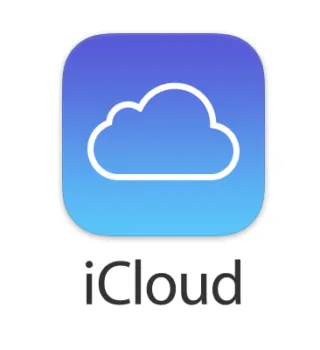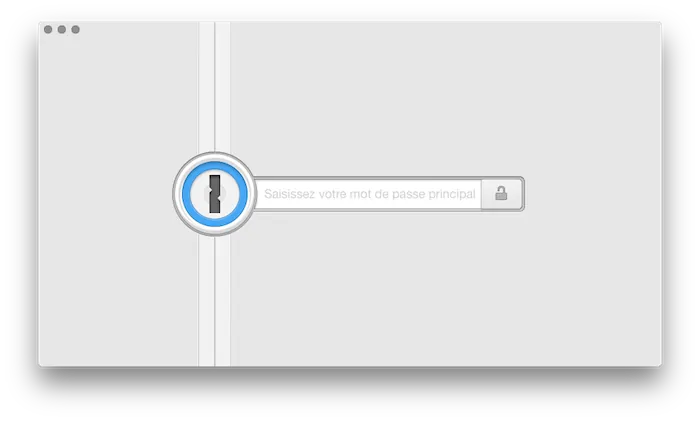Vous utilisez le gestionnaire de mot de passe d'Apple mais peu importe la raison, vous souhaiteriez récupérer toutes vos données et les transférer sur un nouveau gestionnaire de mot de passe ? Voici comment !
Transférer vos mots de passe iCloud
La bonne nouvelle c'est que le trousseau iCloud peut être accessible via le trousseau d'accès de votre Mac, néanmoins il n'est pas formaté de façon à être importé sur la plupart des applications.
Heureusement pour vous, un utilisateur de 1Password a créé un programme pour pouvoir faire cela le plus facilement possible.
- Lancez le trousseau d'accès de votre Mac
- Créez-y un nouveau trousseau
- Renseignez exactement le même mot de passe que celui de votre session Mac
- Sélectionnez ensuite les différents identifiants que vous souhaitez importer
- Faites un clic droit et copiez-collez ces données dans le nouveau trousseau
- Lancez le script ci-contre pour éviter d'avoir à cliquer sur Ok à chaque nouvel import
tell application "System Events" repeat while exists (processes where name is "SecurityAgent") tell process "SecurityAgent" set value of text field 1 of window 1 to "password" click button "OK" of window 1 end tell delay 0.2 end repeat end tell
Pour utiliser ce script, il vous faudra lancer l'éditeur de Script de votre Mac et y coller les lignes présentes ci-dessus tout en remplaçant "password" par votre propre mot de passe de session. Il ne vous faudra attendre que quelques secondes normalement.
- Une fois l'import réalisé dans votre nouveau trousseau d'accès, lancez Terminal et tapez-y cette commande : security dump-keychain -d "remplacer par le nom de votre nouveau trousseau d'accès" > keychain.txt
- Il ne vous reste plus qu'à renommer le fichier extrait avec le nom "convert_to_1p4"
Vous n'aurez ainsi plus qu'à télécharger le fameux fichier de notre généreux bienfaiteur et suivre les quelques étapes avant de toucher le Graal !
Vous pourrez ainsi importer vos mots de passe iCloud vers 1Password, LastPast et bien d'autres parmi celle qui aura retenu votre attention.